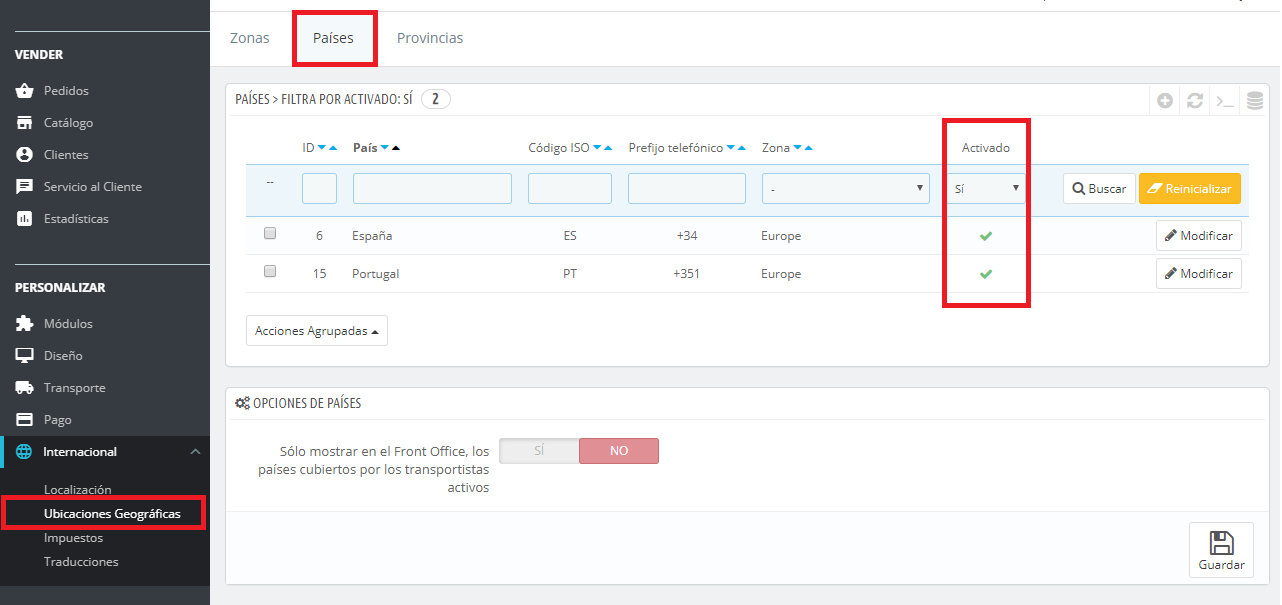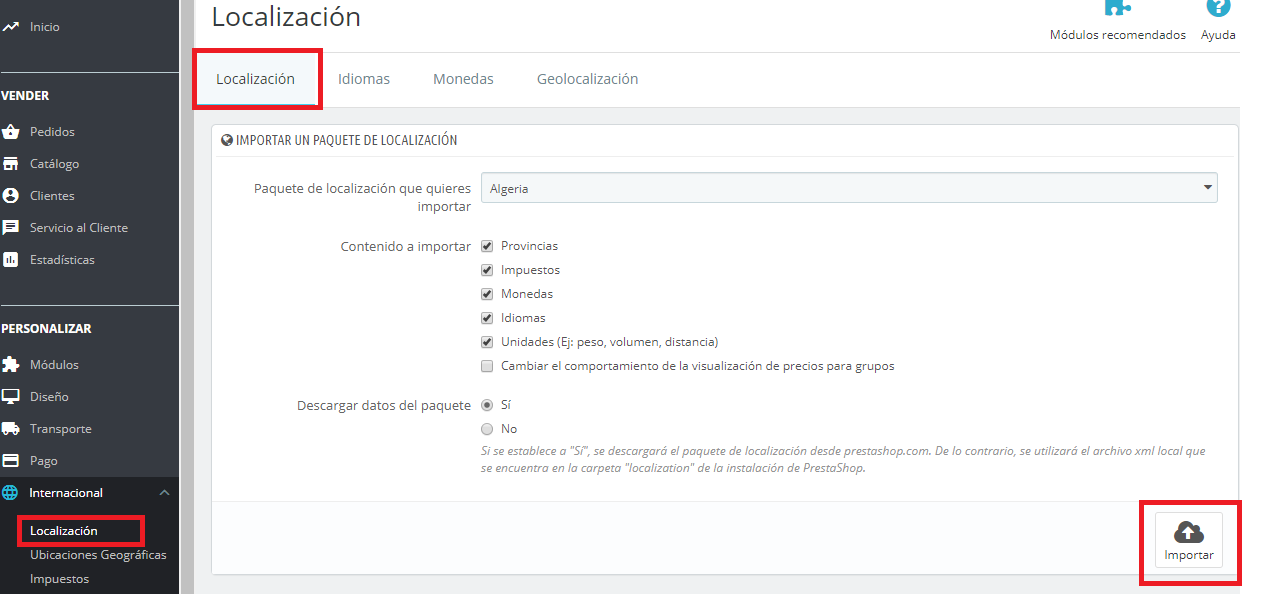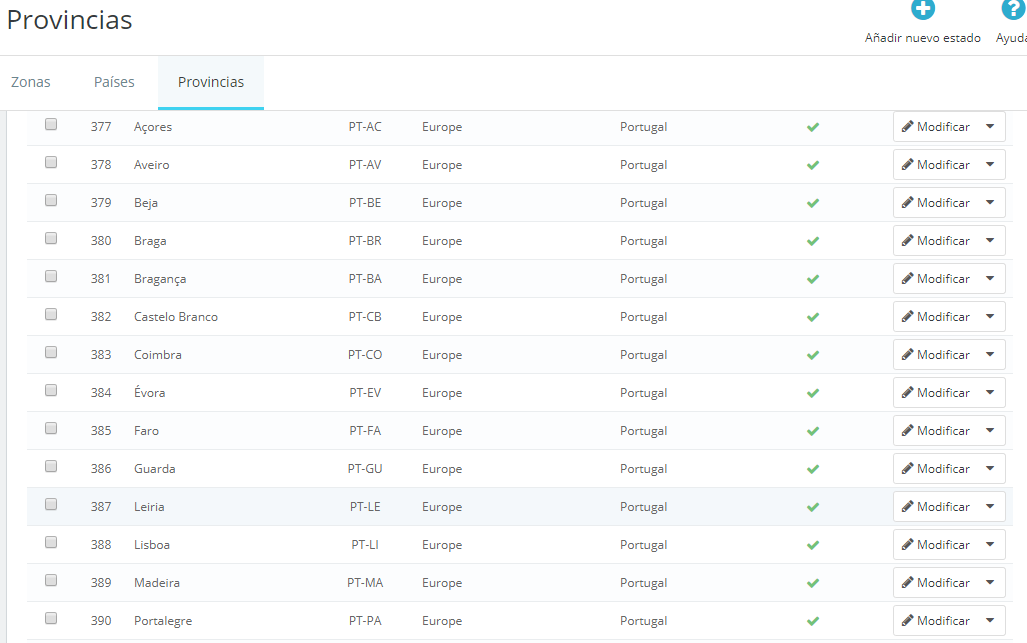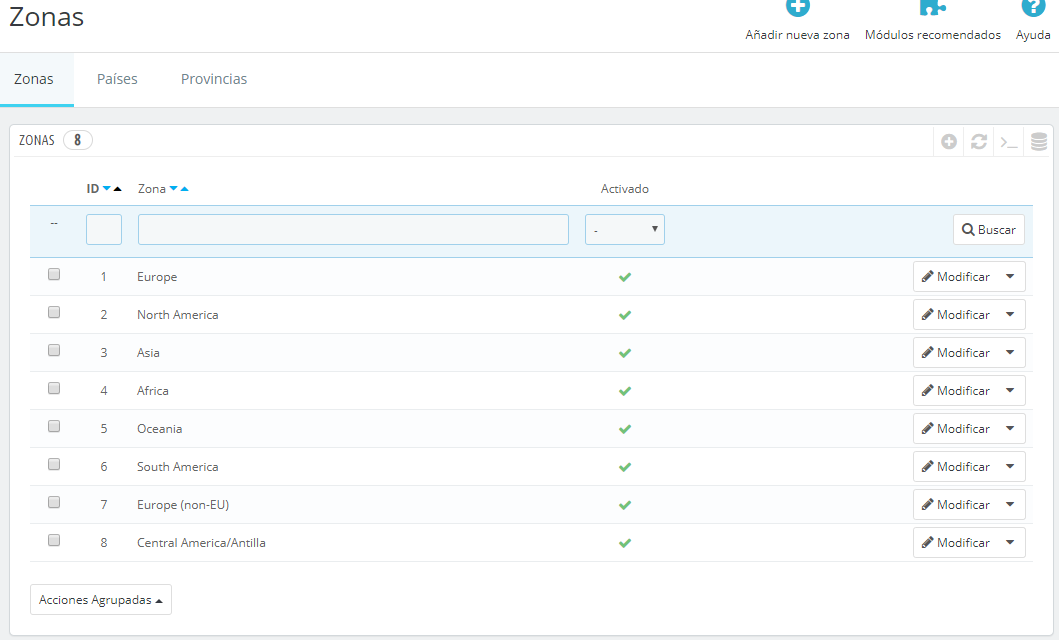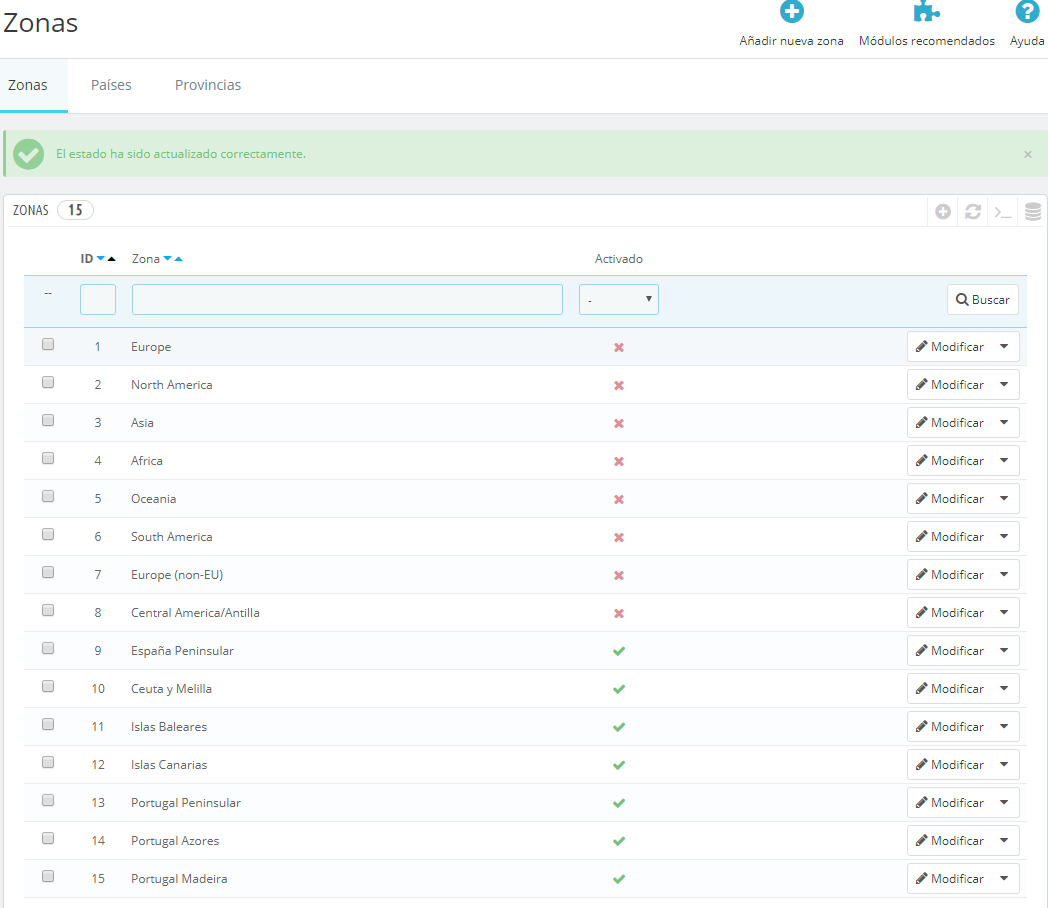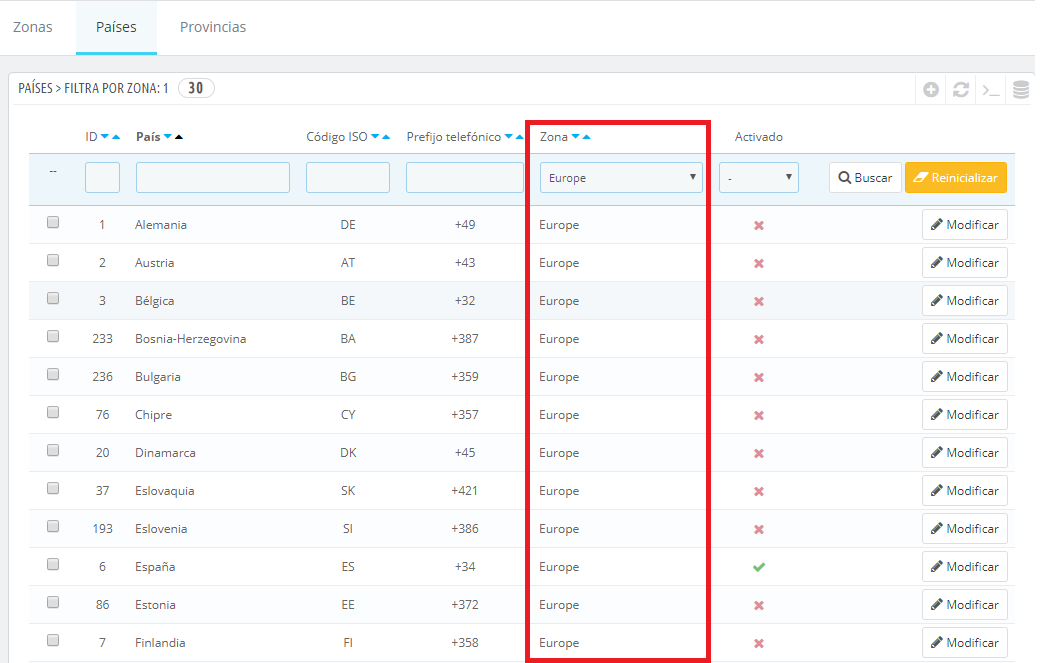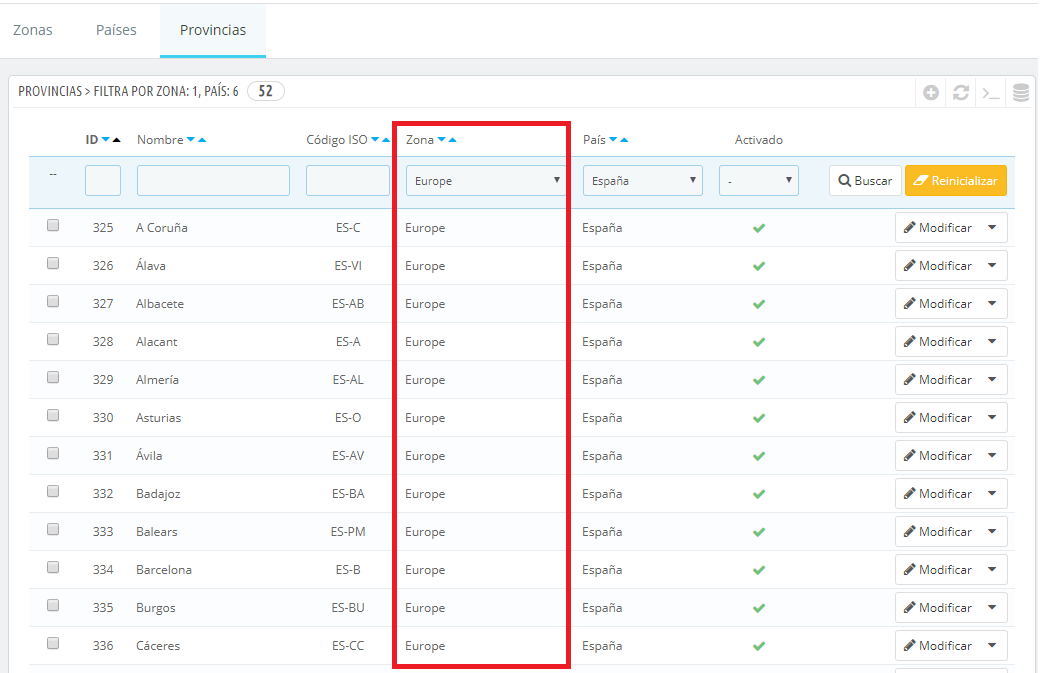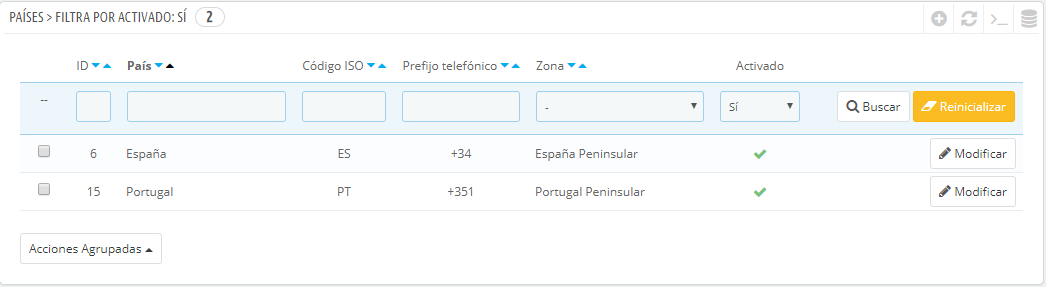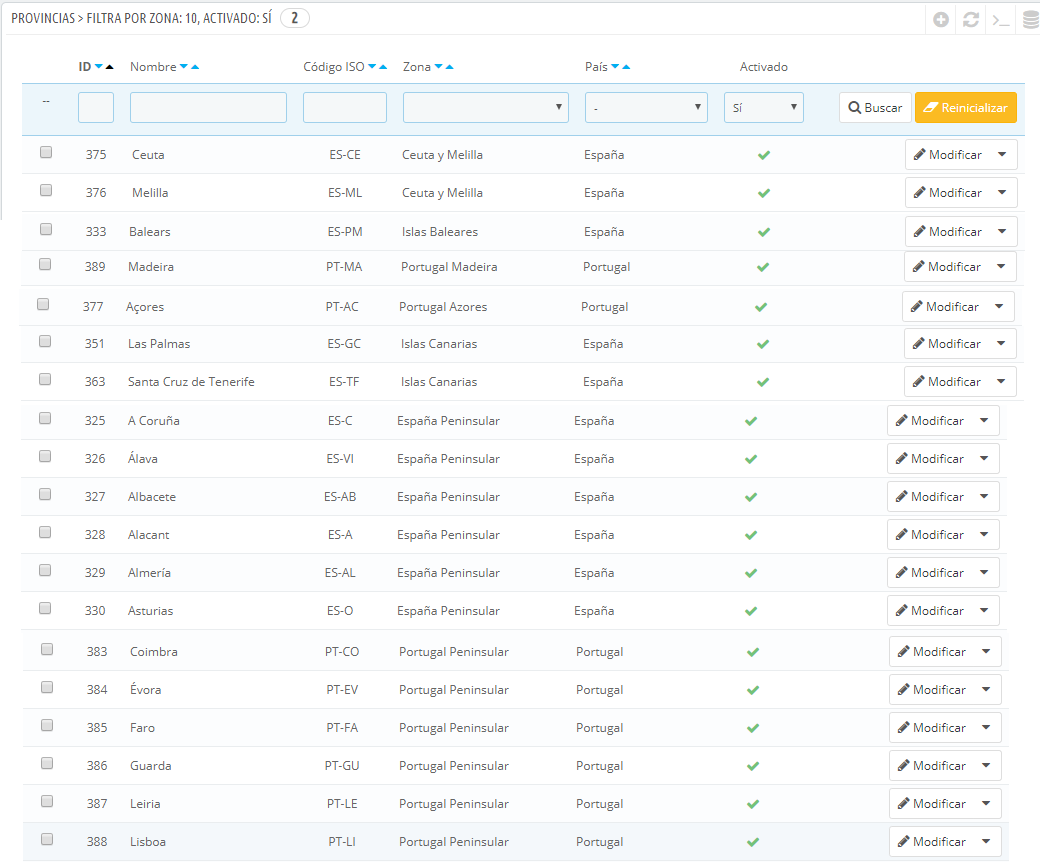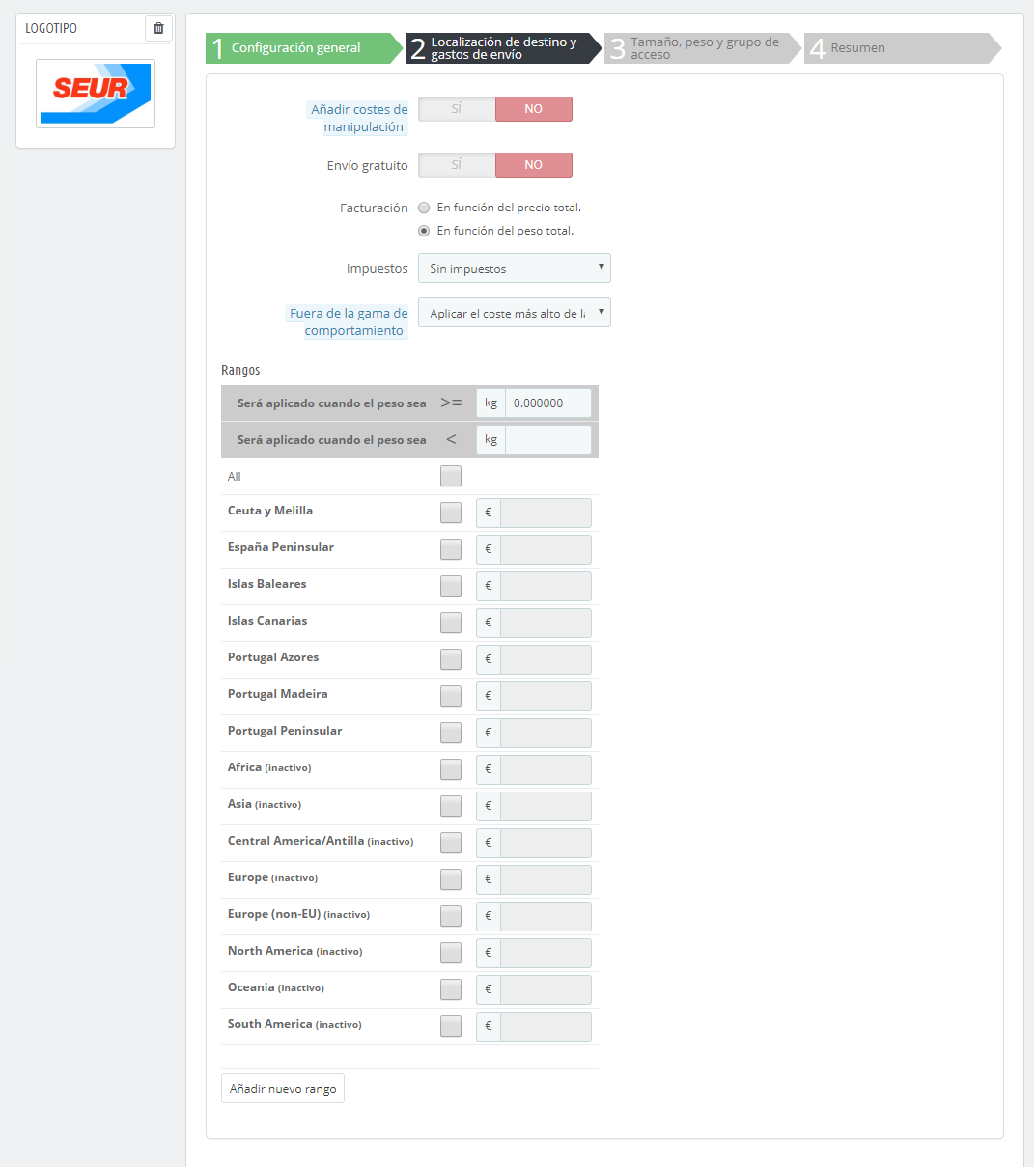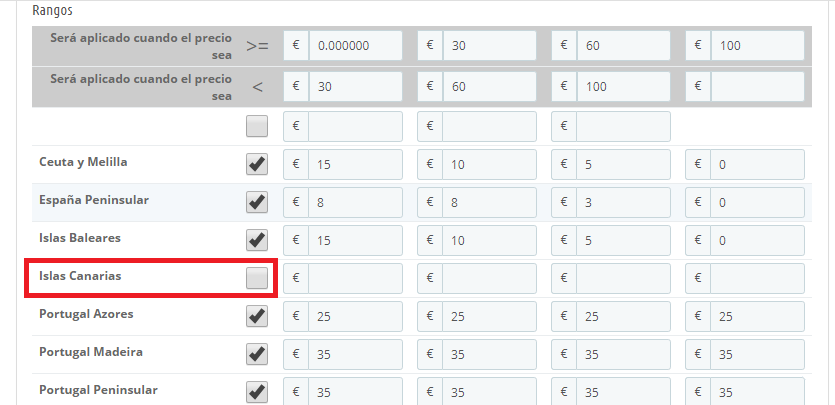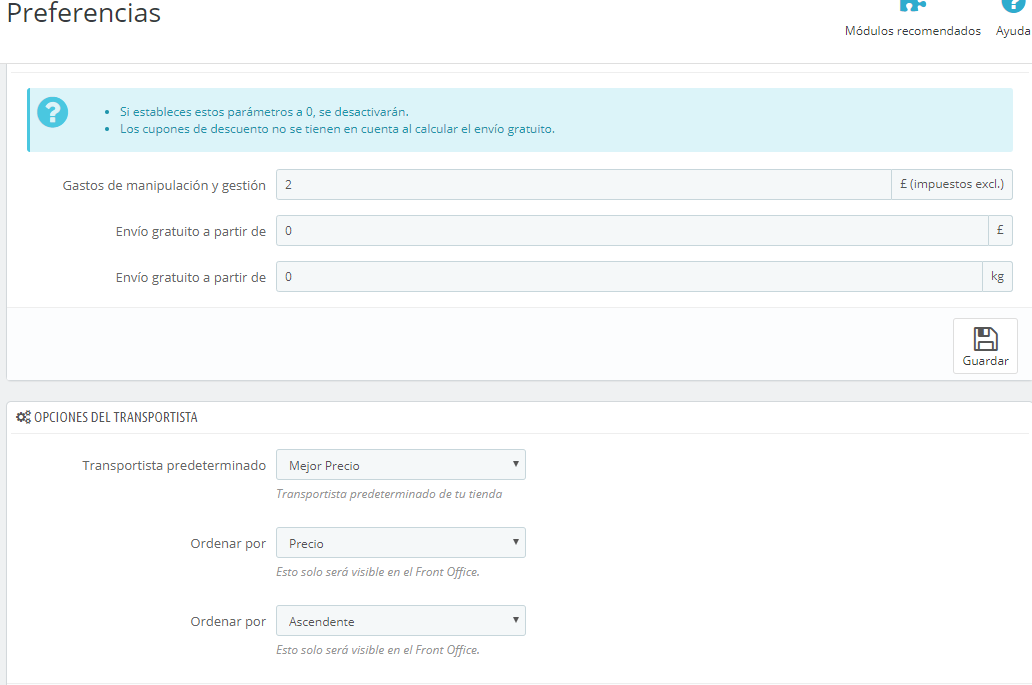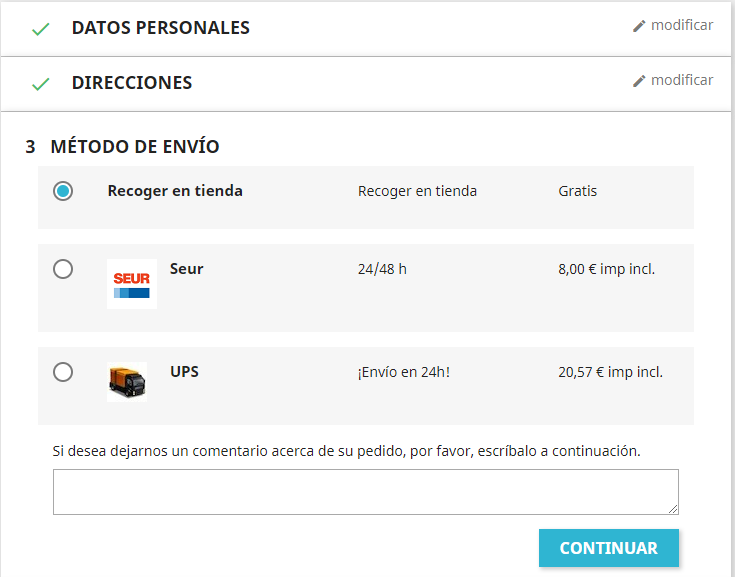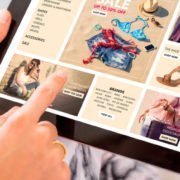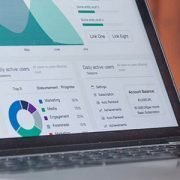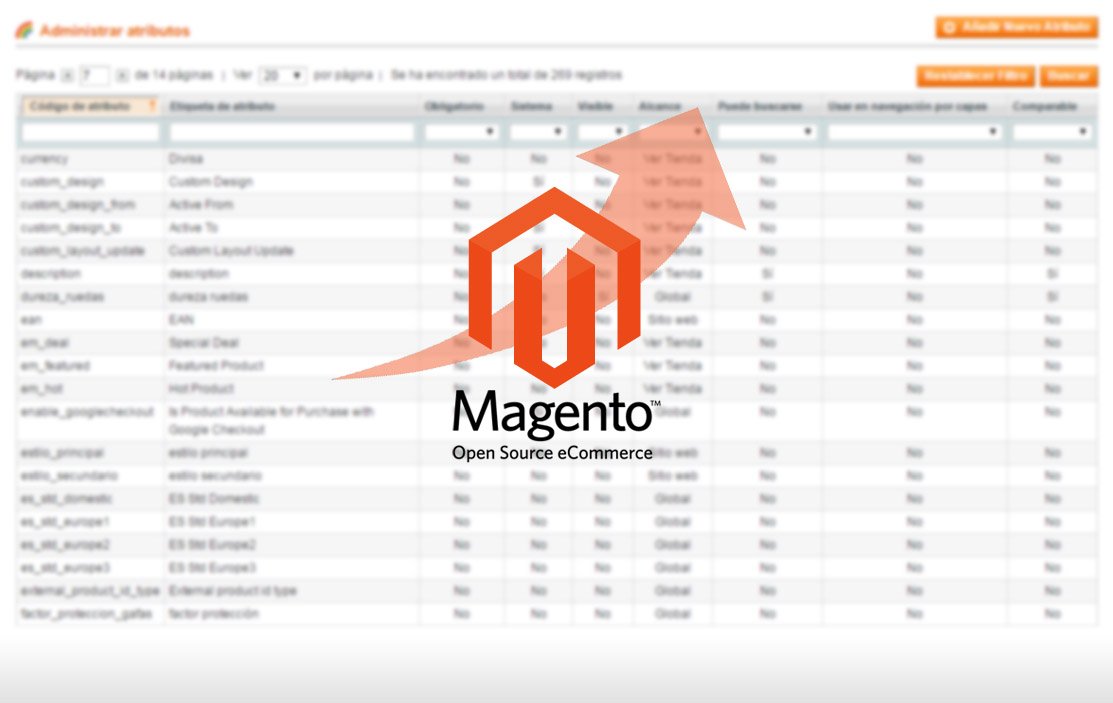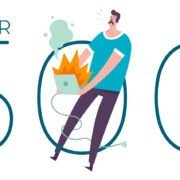Configuración de gastos de envío y transportistas en Prestashop 1.7
Aún no llego a entender por qué, pero uno de los temas que más problemas da a los clientes cuando les creamos una tienda online con Prestashop, es la incorrecta configuración de los gastos de envío en su e-commerce.
A priori es una tarea sencilla, incluso más sencilla que en otros sistemas de e-commerce como Woocommerce o Magento. Tan solo hay que realizar un trabajo de configuración teniendo claros dos o tres conceptos. Así que vamos intentar a explicarlos.
Sin embargo, dado que es un proceso importante, y que en caso de ser configurado incorrectamente nos puede generar problemas de pago o incluso pérdida de potenciales clientes. Os aconsejamos que en caso de duda cuenten con un desarrollador de Prestashop que se lo configure adecuadamente, teniendo en cuenta las reglas de su negocio. Será una tarea fácil y rápida, con poco coste y se asegurará el correcto funcionamiento de su tienda online.
Los gastos de envío en Prestashop están basados en las Zonas Geográficas. Es decir, dentro de una división territorial que incluye Países y Provincias, tenemos el concepto de Zona Geográfica que puede englobar uno o varios países, una o varias provincias, varios países o provincias de distintos países, etc. De este modo podremos organizar las zonas a nuestra conveniencia.
Lo primero que debemos hacer es comprobar que tenemos en nuestro Prestashop todos los países, a los que vamos a realizar envíos y sus provincias correctamente configurados. Para seguir este ejemplo, vamos a configurar los gastos de envío de nuestra tienda para España y Portugal.
Configuración de Países
Comprobamos que efectivamente tenemos los países creados y activos. Toda la configuración relativa se encuentra dentro de la sección Internacional > Ubicaciones Geográficas de nuestro administrador de Prestashop.
En caso de no tenerlos o de querer configurar un país distinto que no tengamos en la lista, podremos importar sus datos (provincias, impuestos, unidades de medida) desde la sección habilitada para ello en Internacional > Localización.
Consejo: Ten activos SOLO los países a los que realmente vayas a realizar envíos. No conviene, y además, será fuente de errores de configuración, tener activos países a los que no realizarás envíos.
Configuración de Provincias
Si los países que quieres configurar, los has importado mediante la utilidad indicada anteriormente, y has dejado marcado el check par importar las provincias, éstas se habrán creado correctamente. Prestashop no importa automáticamente las provincias de todos los países, así que si no están, tendrás que crearlas a mano. Es lo que nos pasa a nosotros con Portugal.
Configuración de Zonas Geográficas
Ahora pasaremos a configurar la sección más importante para los gastos de envío que son las Zonas Geográficas. Como decíamos, estas zonas son arbitrarias. Es decir, podemos configurarlas como queramos. Por defecto Prestashop nos presenta unas zonas basadas en continentes con algunas variaciones:
Como vemos, por defecto Prestashop nos ha dividido Europa en dos zonas “Europe” y “Europe (non-EU)”. Non-EU son los países europeos que no pertenecen a la Unión Europea, ya que habitualmente los gastos de envío son distintos. Sin embargo esta distribución a nosotros no nos vale. Vamos a configurar diferentes gastos de envío, por ejemplo, en España para Ceuta y Melilla, Baleares o Canarias, y en Portugal para las Islas Azores y Madeira. Así que tenemos que configurar nuestras propias zonas.
Como decíamos las Zonas Geográficas son arbitrarias, por eso podemos crear tantas como queramos y organizarlas también como queramos. En nuestro caso crearemos las siguientes zonas:
- España Peninsular.
- Ceuta y Melilla.
- Islas Baleares.
- Islas Canarias.
- Portugal Peninsular.
- Portugal Azores.
- Portugal Madeira.
Consejo: Ten activas SOLO las zonas a las que realmente vayas a realizar envíos. No conviene, y además será fuente de errores de configuración, tener activas zonas a las que no realizarás envíos.
Por último, una vez configuradas las zonas geográficas solo nos queda asignarle los países y/o provincias que queramos. Si nos vamos a la lista de países podemos ver que están asignados a una de las zonas por defecto de Prestashop.
Países
Provincias
También las provincias están asignadas cada una a una zona:
Para cumplir nuestro objetivo, primero, cambiaremos las zonas de los países España y Portugal. Luego cambiaremos las zonas de las provincias dentro de cada país que van a ir a una zona específica. Al cambiar la zona de un país Prestashop cambiará automáticamente la zona de todas sus provincias.
En consecuencia los países nos quedarán de la siguiente manera:
Y sólo nos quedará asignar las provincias a sus zonas especiales, en nuestro caso:
- Asignaremos Ceuta y Melilla a la Zona “Ceuta y Melilla”.
- Balears a la Zona “Islas Baleares”.
- Las Palmas y Santa Cruz de Tenerife a la Zona “Islas Canarias”.
- Madeira a “Portugal Madeira”.
- Açores a “Portugal Azores”.
Con estos pasos habremos realizado la parte más importante para la correcta configuración de los gastos de envío en Prestashop. Tan sólo nos faltaría configurar los transportistas que vayamos a utilizar.
Configuración de Transportistas
Podremos configurar tantos transportistas como deseemos, cada uno con sus precios y características. Para ello accederemos a la sección Transporte > Transportistas y lo primero que debemos configurar son sus datos básicos como Nombre, Tiempo de tránsito, Velocidad de Envío, Logotipo y en su caso URL de seguimiento de los envíos. Todos estos datos son informativos y no afectan al correcto funcionamiento del sistema de gestión de envíos.
Una vez configurados los datos básicos pasaremos a la siguiente pantalla “Localización de destino y gastos de envío” que es la más importante en la configuración del transportista.
Primero, configuraremos si el transportista incluirá costes de manipulación (será un importe fijo que veremos como configurar después) y si el transportista es gratuito o no. Si activamos esta opción la configuración habrá terminado, ya que al ser un transportista gratuito no hay costes que configurar.
También podremos configurar en esta pantalla si a los gastos de envío se le aplican impuestos. En caso afirmativo, que tipo de impuesto de los que tenemos en nuestra tienda online se le aplicarán.
Un punto importante es configurar cómo ha de comportarse el sistema en caso de que el pedido generado no cumpla ninguna de las configuraciones realizadas para el transportista. Podemos seleccionar dos opciones “Aplicar el coste más alto de la gama definida” o “Desactivar transportista”. Si elegimos la opción desactivar, este transportista no estará disponible para ese pedido. Si no, le aplicará el coste más alto de los definidos.
Configuración de gastos de envío
La opción de facturación nos permite seleccionar si vamos a cobrar los gastos de envío según el precio total o según el peso total. Lo habitual es configurarlo por el precio, pero podemos hacerlo por el peso total del pedido. Es importante, para que esta opción funcione adecuadamente, tener configurado el peso en todos los productos de la tienda, algo que no suele ser habitual.
Una vez hecho esto, vemos la tabla de precios según el precio total (en nuestro caso). Podremos crear tantos rangos de precio para nuestra tienda como queramos. En nuestro ejemplo creamos cuatro rangos de precios distintos (0-30, 30-60, 60-100, >100) y establecemos el precio para cada zona que tenemos activada o solo para las que ese transportista realice los envíos.
En la anterior imagen vemos que el transportista en cuestión envía a todas las zonas, menos a las Islas Canarias ya que su check no está marcado. También observamos que para los pedidos de 100€ o más el envío no tiene coste en las demás zonas de España. Igualmente que el envío siempre es más barato para la España Peninsular que para el resto de Zonas. Con respecto a Portugal vemos que está configurado de tal forma que el coste siempre es el mismo, independientemente del precio total del paquete por la forma en que lo hemos configurado.
Una vez configurada la tabla según nuestras necesidades, en la siguiente pantalla configuramos los tamaños máximos de los paquetes del transportista. En caso de que los hubiera, y si tenemos definidos grupos de clientes, podremos seleccionar qué grupos de clientes tendrán acceso a este transportista.
Con esto finalizamos la configuración del transportista. Repetiremos la operación con tantos transportistas como deseemos tener disponibles en nuestra tienda online.
Configuración General Transportistas
Por último vamos a comentar unas opciones de configuración generales. Se aplicarán para todos los transportistas o al proceso de selección del mismo por parte del comprador. Estas opciones están en la pantalla de administración accediendo a Transporte > Preferencias y son las siguientes:
- Gastos de manipulación y gestión. El importe de manipulación que se añadirá a los gastos de envío en caso de que el transportista seleccionado por el cliente tenga activados los gastos por manipulación.
- Envío gratuito a partir de (importe). Configurando esta sección con un valor distinto de cero. En caso de que el pedido supere el importe especificado los gastos de envío serán gratuitos.
- Envío gratuito a partir de (peso). Configurando esta sección con un valor distinto de cero. En caso de que el pedido supere el peso especificado los gastos de envío serán gratuitos.
- Transportista predeterminado. El transportista que estará seleccionado por defecto en el pedido al realizar una compra. Podemos seleccionar uno de los transportistas que tenemos creados directamente. También las opciones “Mejor Precio” (seleccionará por defecto el transportista con menos coste) o “Mejor Calificación”.
- Ordenar por: Orden en el que le aparecerán al cliente los transportistas en el momento que tenga que seleccionarlo.
- Ordenar por: Si el orden seleccionado será en sentido ascendente o descendente.
Conclusiones
La configuración de los gastos de envío en Prestashop, es una tarea, aunque puede resultar un poco pesada, muy importante para el correcto funcionamiento de una tienda online. Quizá no necesita de un desarrollador Prestashop para realizarla, ya que es aparentemente sencilla, recomendamos que en caso de duda o desconocimiento se lo delegue a un experto en Prestashop. El podrá realizarla de forma rápida y correcta para que nuestra tienda online funcione desde el primer momento sin ningún problema.